Prijenos fotografija s Mac računala na web-mjesto
Pomoću web-preglednika možete prenijeti fotografije i videozapise iz Foto medijateke ili mape na Mac.
Ako trebate prenijeti fotografije ili videozapise s Mac računala na web-mjesto, kao što je društvena mreža ili servis za ispis fotografija, imate nekoliko mogućnosti. Stavke možete prenijeti iz Foto medijateke ili iz bilo koje mape na Mac računalu. Te metode funkcioniraju u pregledniku Safari i drugim preglednicima.
Kako prenijeti fotografije i videozapise iz Foto medijateke
Ako na Mac računalu imate više Foto medijateka, najprije provjerite jeste li odredili sistemski fotoalbum. Stavke možete prenijeti samo iz sistemskog fotoalbuma. Učinite sljedeće:
Kliknite tipku za prijenos na web-mjestu. Na njoj se može biti navedeno nešto poput Prijenos, Dodaj, Odaberi, Pregledaj ili Dijeli. Pojavljuje se dijaloški okvir za Finder.
U rubnom stupcu dijaloškog okvira programa Finder pomaknite se prema dolje do odjeljka Mediji i odaberite Fotografije ili Filmovi. U Pregledniku medija prikazuju se izvori fotografija i videozapisa na Mac računalu. Aplikacija Foto prikazuje vaš sistemski fotoalbum na vrhu; ako imate medijateke iz drugih aplikacija, kao što su iPhoto ili Photo Booth, one će se također pojaviti.
Kliknite Fotografije. U Pregledniku medija prikazuju se najnovije stavke u Foto medijateci. Ako svoju medijateku želite pregledavati prema trenucima, godinama, albumima i drugom, kliknite trokutić za otkrivanje next to Photos.*
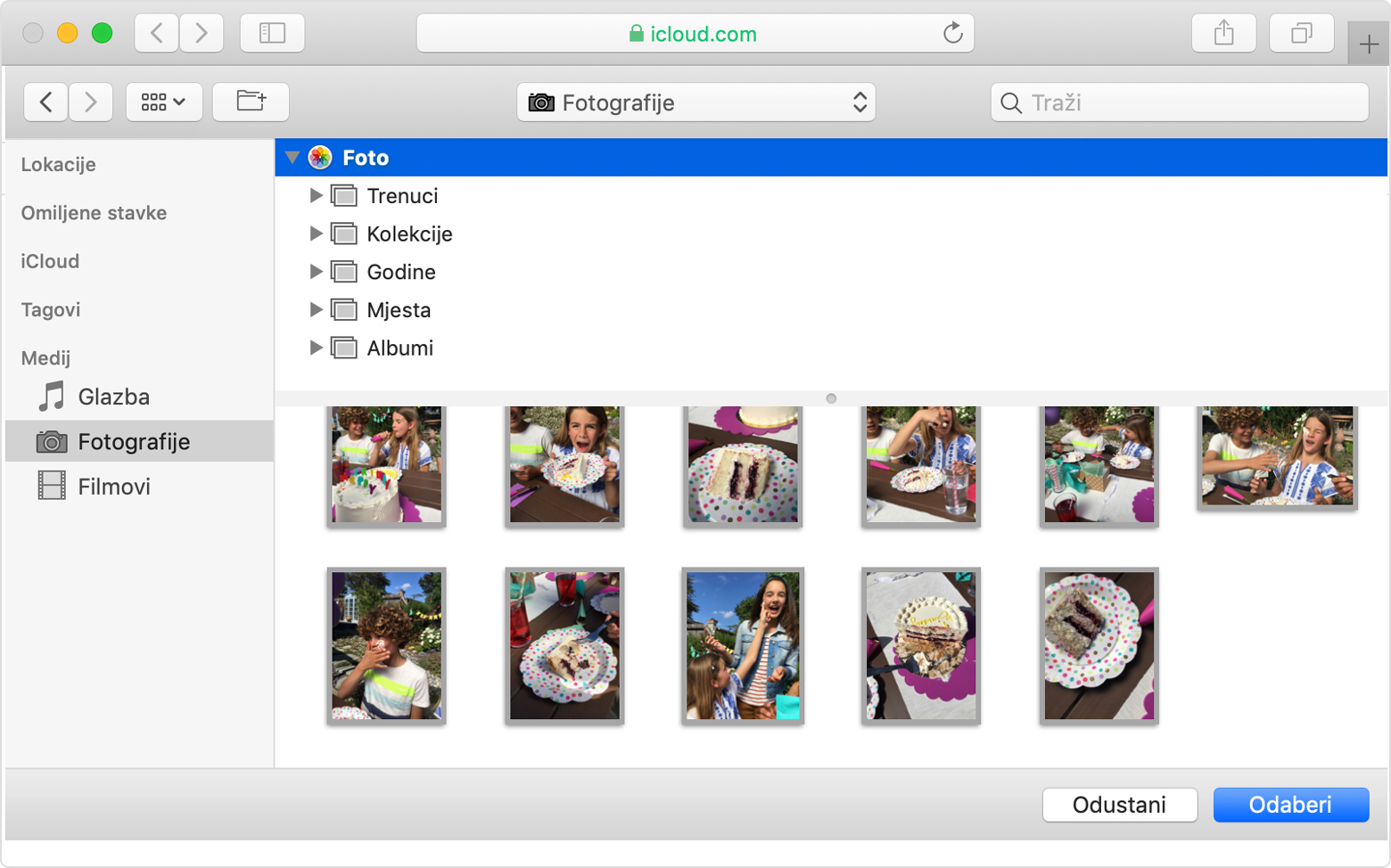
Kliknite fotografiju ili videozapis koji želite prenijeti. Da biste odabrali više stavki, pritisnite i držite tipku Command dok klikćete svaku stavku.
Pritisnite Return ili kliknite tipku u donjem desnom kutu dijaloškog okvira (može biti označena kao Odaberi ili Otvori).
Nakon što odaberete datoteke, možda ćete morati poduzeti više koraka unutar web-mjesta da biste dovršili postupak prijenosa ili naručivanja.
* Ako imate uključene iCloud fotografije s omogućenom postavkom Optimiziraj memoriju Maca, možda u Pregledniku medija nećete vidjeti sve svoje fotografije.
Kako prenijeti fotografije i videozapise iz mape na Mac
Kliknite tipku za prijenos na web-mjestu. Na njoj se može biti navedeno nešto poput Prijenos, Dodaj, Odaberi, Pregledaj ili Dijeli. Pojavljuje se dijaloški okvir za Finder.
Upotrijebite dijaloški okvir programa Finder za navigaciju do mape koja sadrži vaše datoteke. Da biste pronašli datoteke ili mape, možete upotrijebiti i polje za pretraživanje.

Kliknite fotografiju ili videozapis koji želite prenijeti. Da biste odabrali više stavki, pritisnite i držite tipku Command dok klikćete svaku stavku.
Pritisnite Return ili kliknite tipku u donjem desnom kutu dijaloškog okvira (može biti označena kao Odaberi ili Otvori).
Nakon što odaberete datoteke, možda ćete morati poduzeti više koraka unutar web-mjesta da biste dovršili postupak prijenosa ili naručivanja.
Dodatne informacije
Možete također upotrijebiti proširenja za projekte za izradu i naručivanje proizvoda za ispis
Informacije koje Apple daje o proizvodima koje nije on proizveo ili neovisnim web-stranicama nad kojima nema nadzor niti ih je testirao ne podrazumijevaju da te proizvode Apple preporučuje niti da za njih daje podršku. Apple nije odgovoran za odabir, performanse ni korištenje web-stranica ili proizvoda drugih proizvođača. Apple ne iznosi mišljenja o točnosti ni pouzdanosti web-stranica drugih proizvođača. Dodatne informacije zatražite od dobavljača proizvoda.